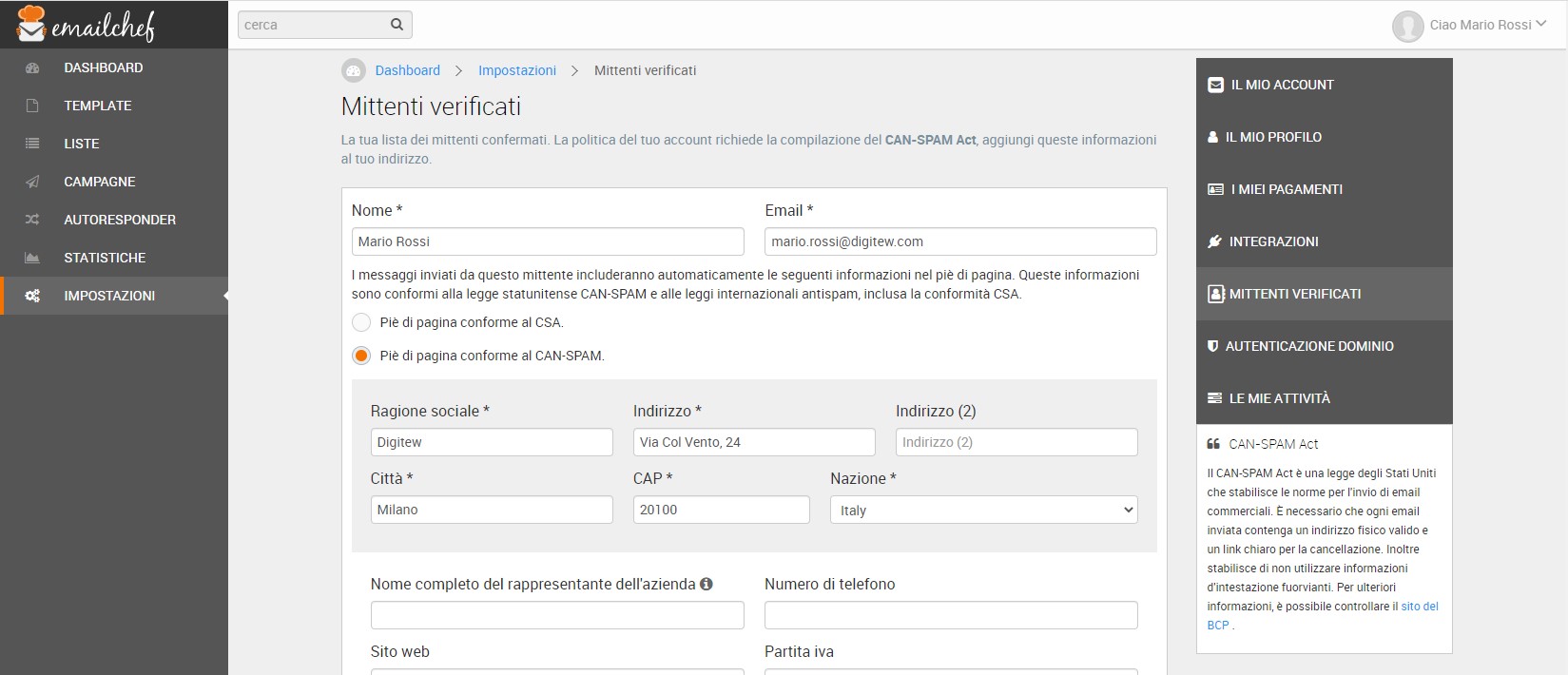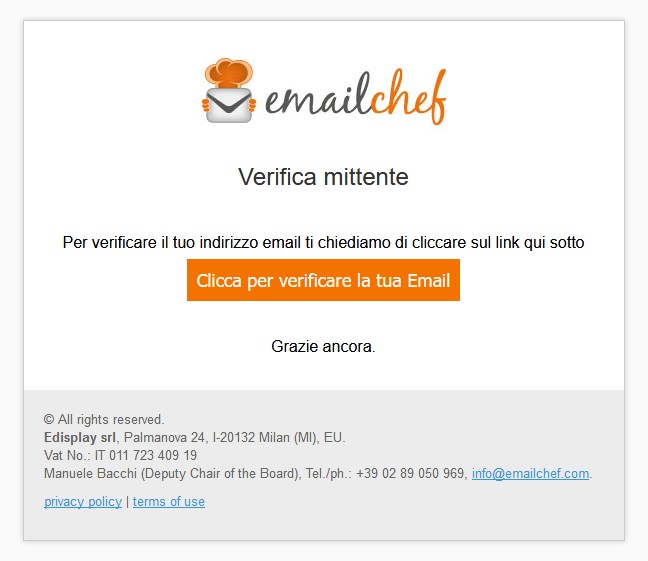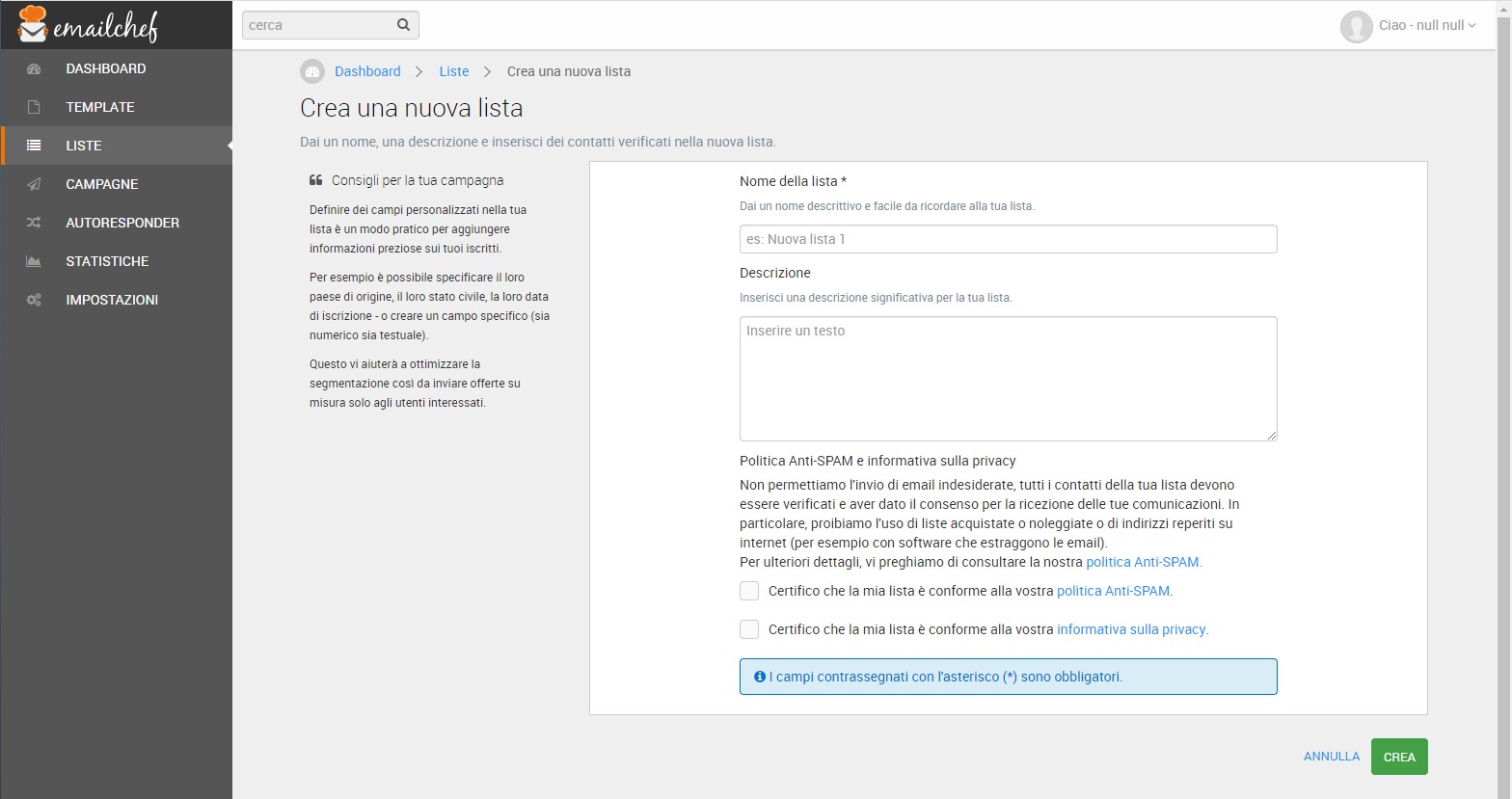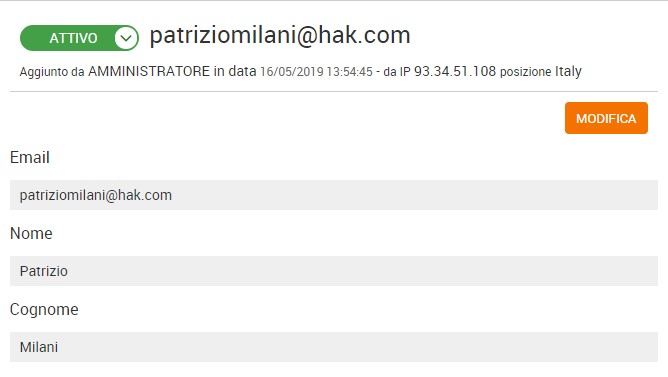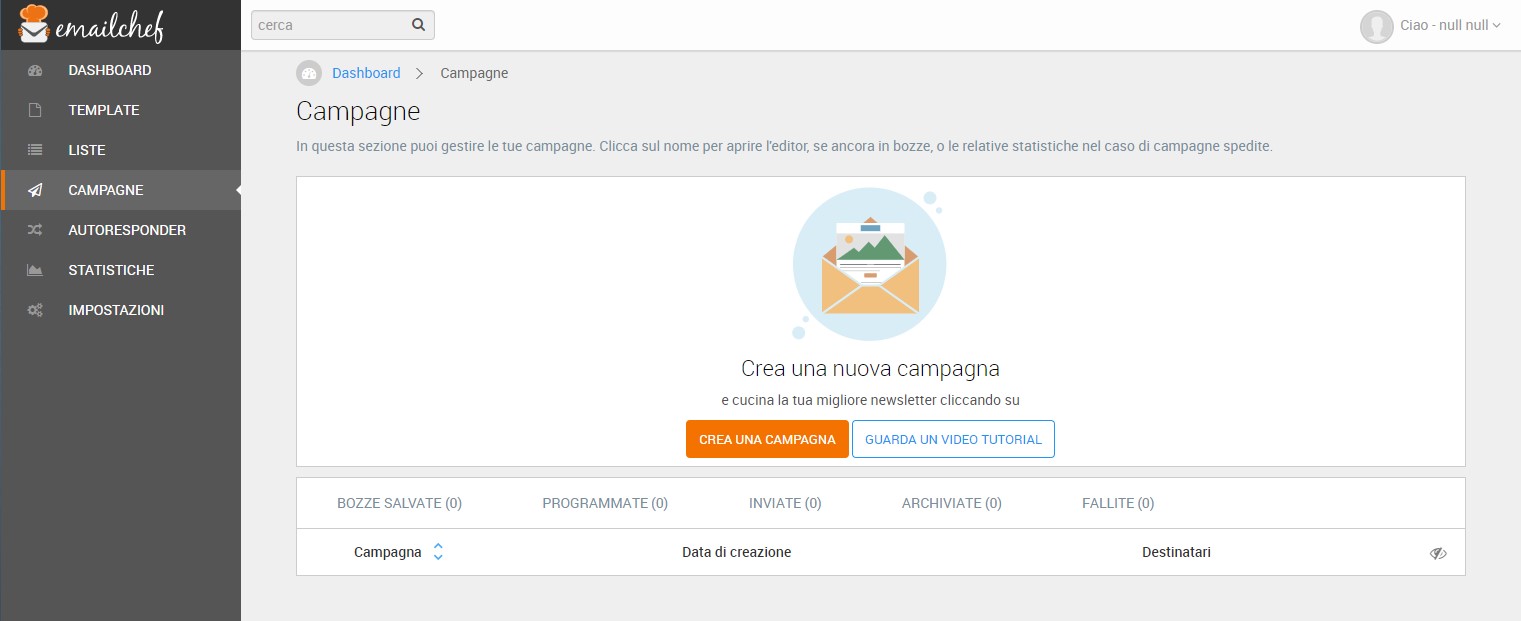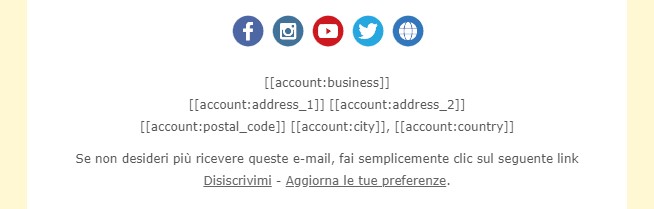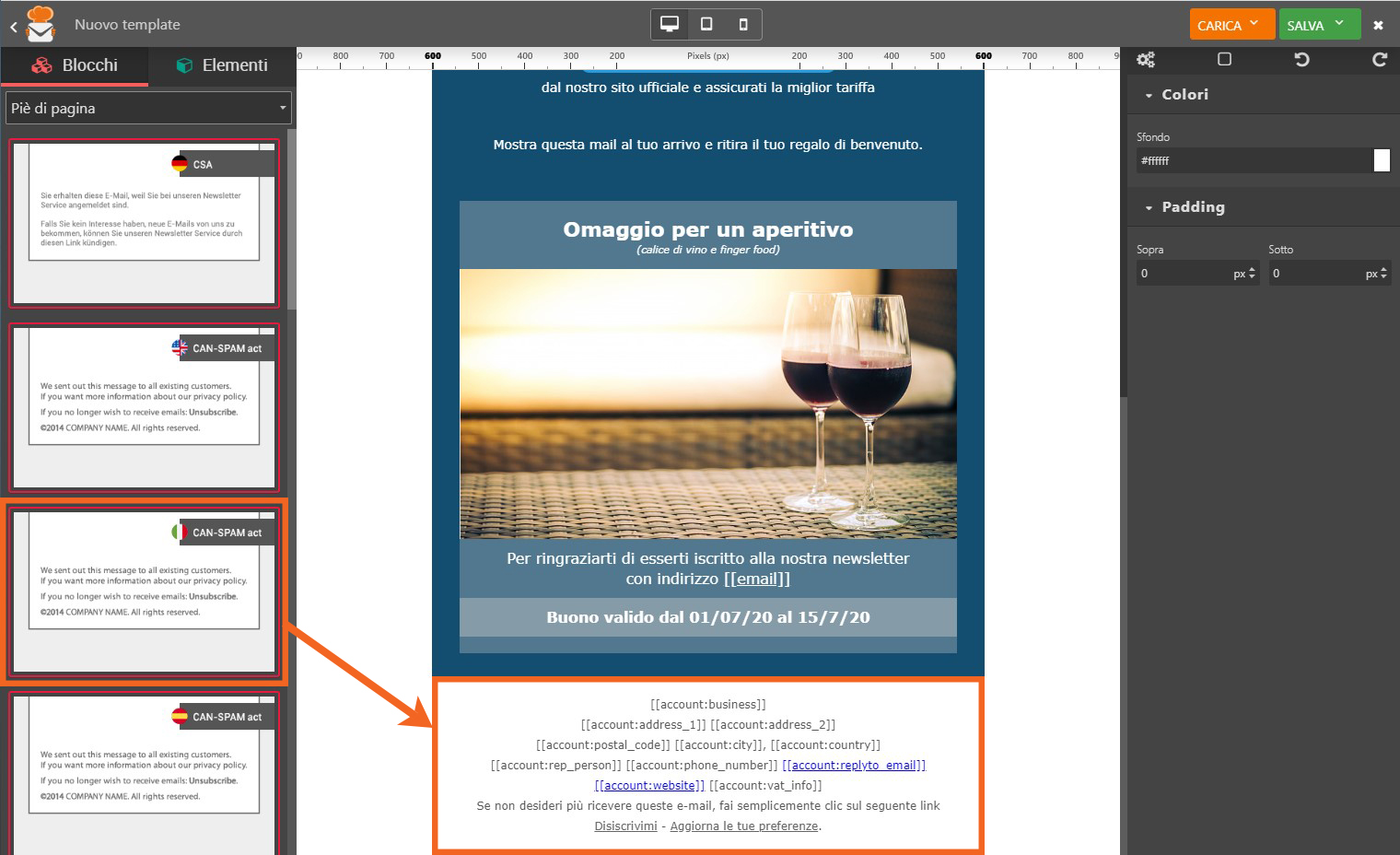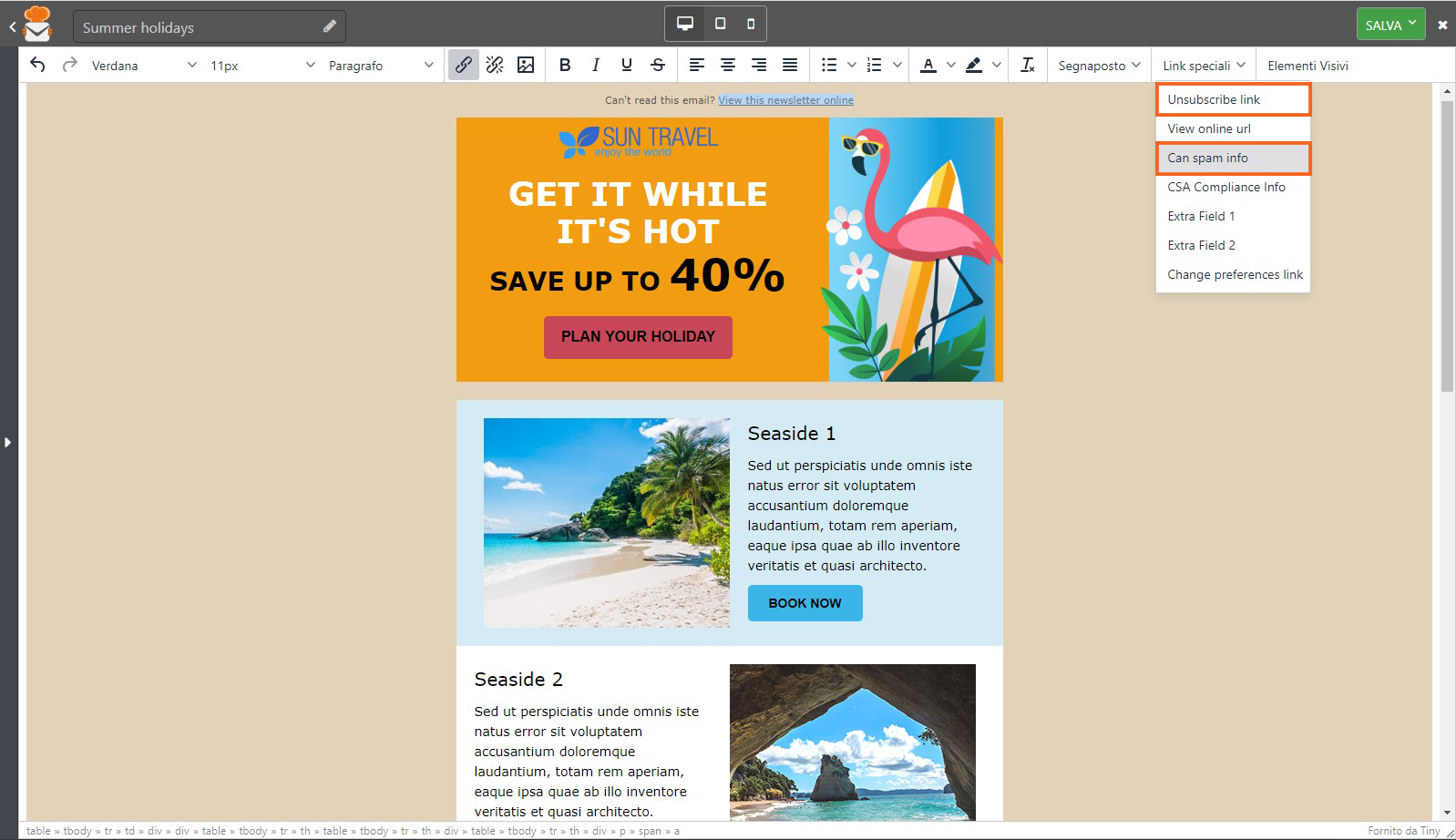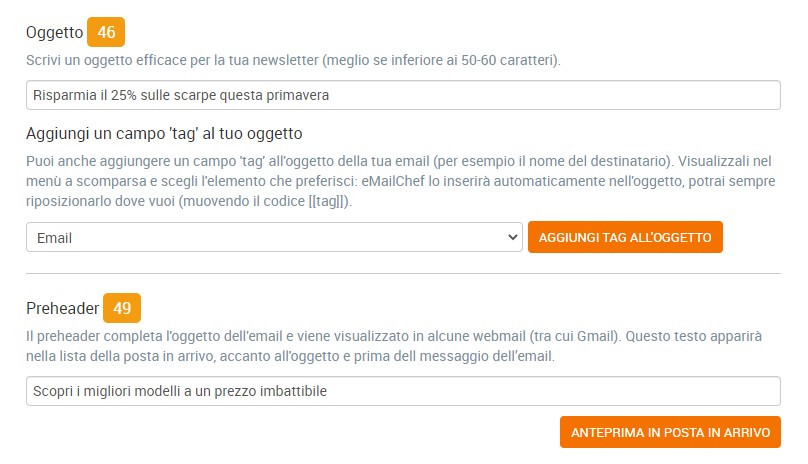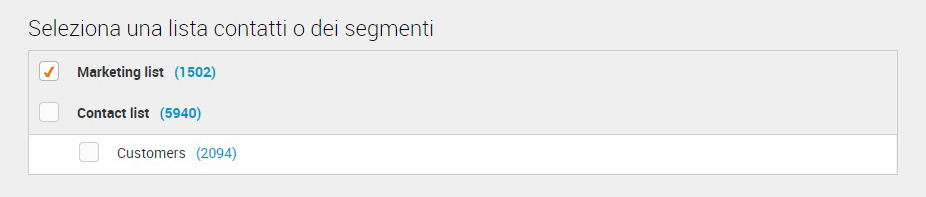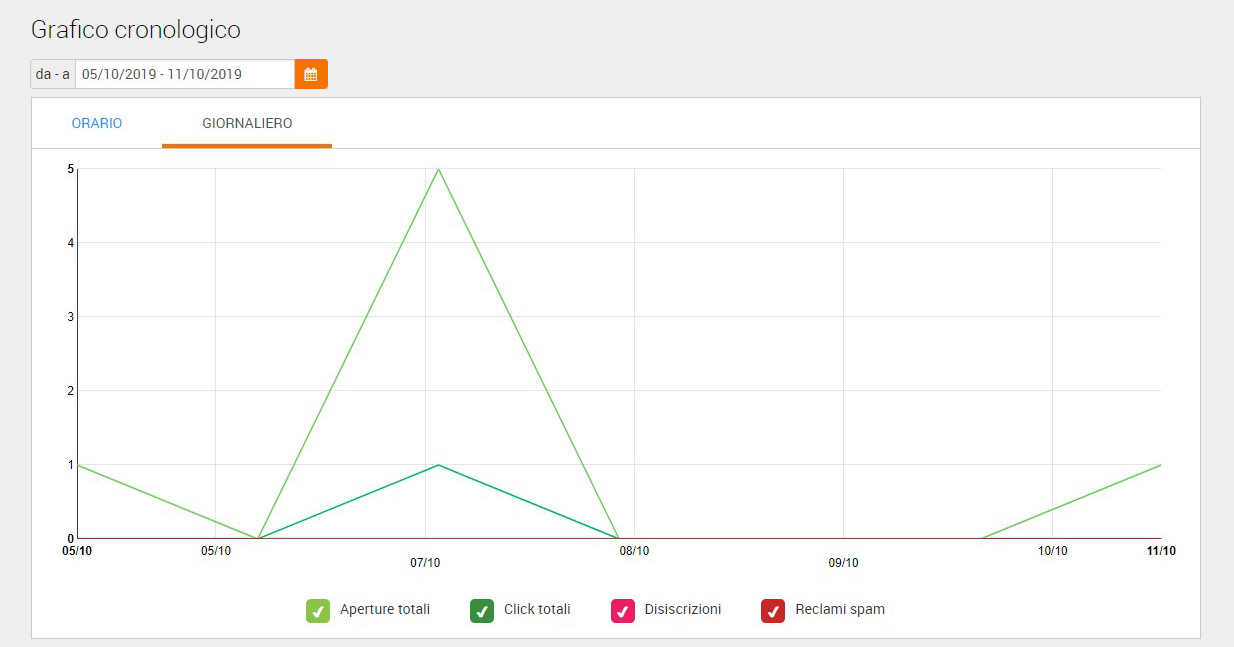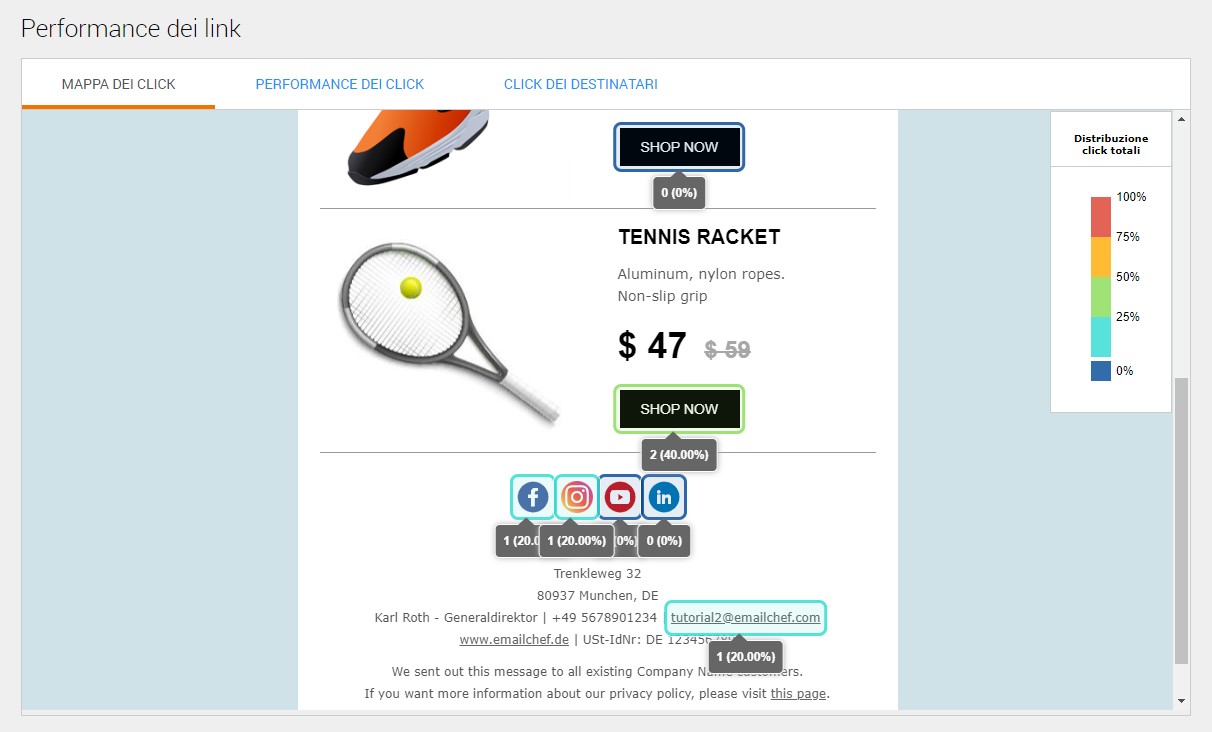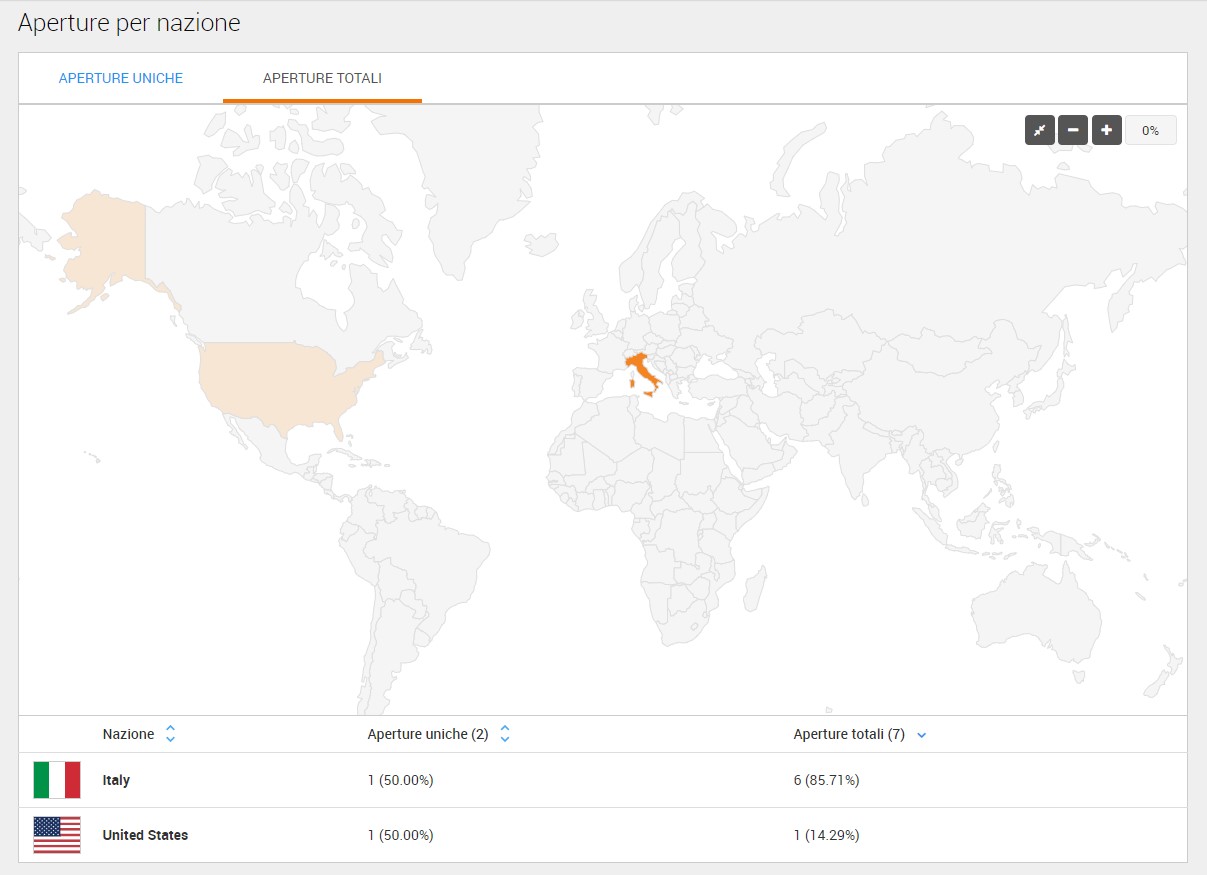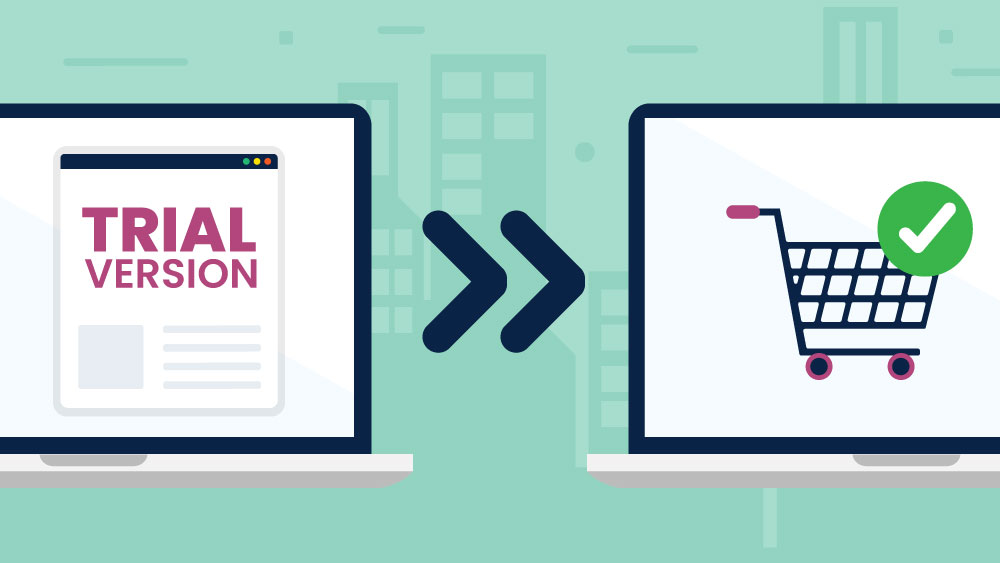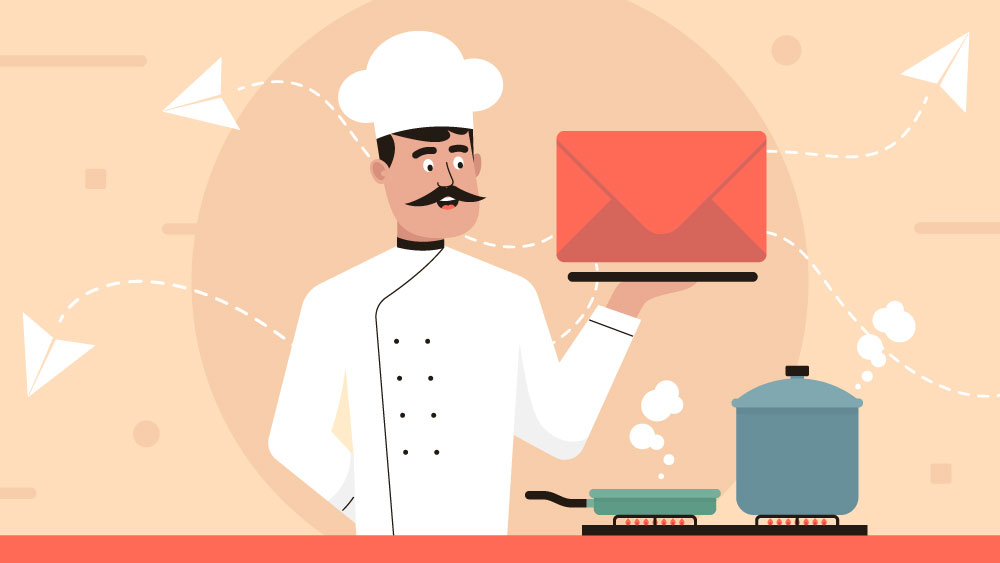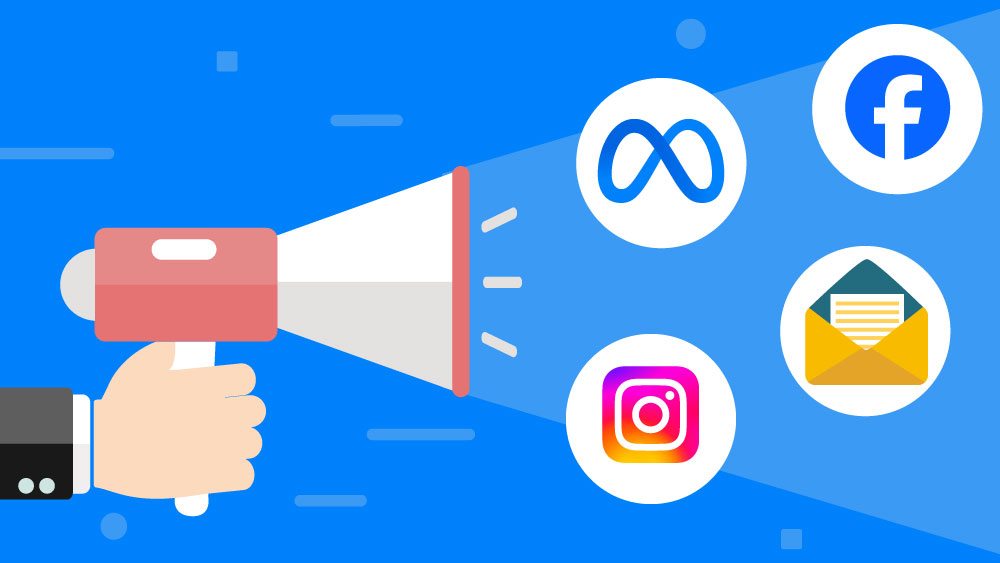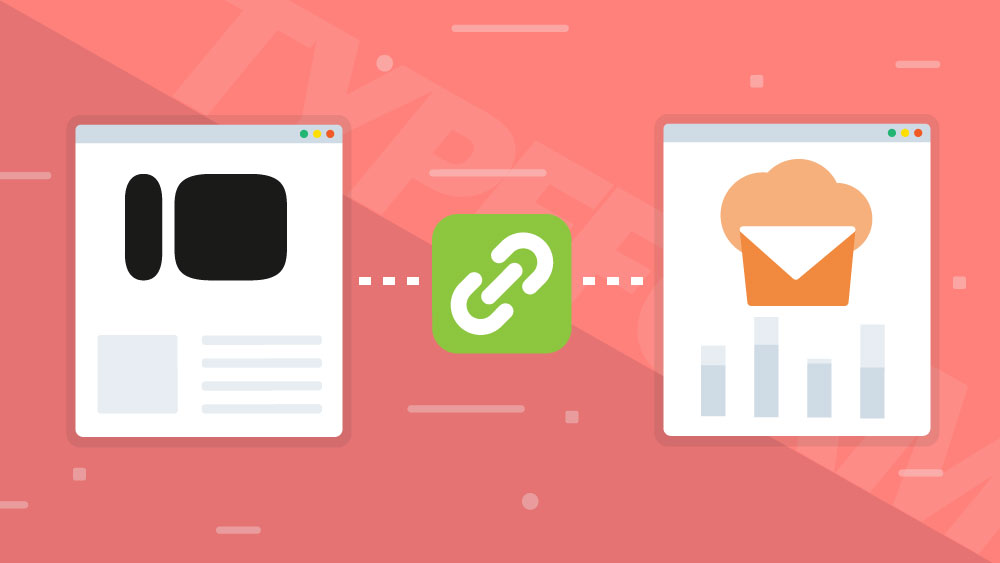In questo articolo ti mostreremo come creare, spedire e analizzare una classica campagna email in pochi minuti. Naturalmente Emailchef presenta molte altre caratteristiche e funzionalità: considera quindi questa semplice procedura come un’introduzione al nostro sistema, e fai riferimento alla guida integrale per ulteriori informazioni.
Pronto? Partiamo!
1. Valida un mittente
Per prima cosa, hai bisogno di registrare un mittente da cui inviare le tue email. Entra in Emailchef e clicca “IMPOSTAZIONI” nel menu a sinistra. Clicca “MITTENTI VERIFICATI” sulla sinistra, poi premi il pulsante “AGGIUNGI UN NUOVO MITTENTE”.
Compila i campi inserendo i dati del mittente e un indirizzo postale valido, poi clicca “SALVA”.
Emailchef invierà un’email di verifica all’indirizzo email del mittente. Clicca sul pulsante dell’email per validare il tuo mittente.
2. Aggiungi i tuoi contatti
Adesso devi creare una lista di destinatari a cui inviare la tua newsletter. Partendo dalla dashboard, seleziona “LISTE” nel menu a sinistra e clicca su “CREA UNA NUOVA LISTA”:
A questo punto dai un nome rilevante alla tua lista e aggiungi una breve descrizione, poi spunta le due caselle in basso per confermare che invierai la newsletter soltanto a indirizzi autorizzati, cioè gli indirizzi di utenti che hanno esplicitamente dichiarato l’intenzione di ricevere la tua newsletter. Clicca “CREA”.
Una volta creata la lista, sei pronto per inserire i tuoi contatti. Puoi:
- importare i contatti da un file nel formato .xls, .xlsx, .ods, .csv, o .txt, oppure da una URL esterna; puoi importare i contatti anche attraverso Google Contacts e Google Sheets
- aggiungere i contatti singolarmente: basterà immettere l’email del contatto e compilare il resto dei dati che hai a disposizione
- copiare e incollare la lista di contatti da un file di testo; i dati di ogni contatto devono essere scritti su un’unica riga e intervallati da una virgola
Puoi modificare i tuoi contatti in qualsiasi momento, cliccando su “MODIFICA”; per esempio aggiungendo il loro nome e cognome:
Se vuoi aggiungere altri campi d’informazione ai contatti, clicca su “Campi personalizzati” e procedi. Emailchef dispone anche di uno strumento apposito per creare e inserire sul tuo sito un modulo d’iscrizione: il modo migliore per far crescere gli iscritti alla tua lista e incuriosire nuovi utenti. Per ulteriori informazioni a riguardo, consulta: “Creazione di un modulo di iscrizione”.
Va bene, adesso sei pronto per creare la tua prima email!
3. Crea e invia la tua email
Clicca su “CAMPAGNE” nel menu a sinistra, poi seleziona il pulsante “CREA UNA CAMPAGNA”:
Qui puoi:
- creare un template professionale utilizzando il nostro editor drag & drop
- scegliere un template già pronto dal nostro archivio
- caricare un template preesistente da un file HTML o da una URL esterna
Per cominciare, ti consigliamo di usare uno dei nostri template già pronti. Qui sotto puoi vedere come appare il layout nell’editor drag & drop:
A questo punto puoi modificare il template come vuoi, aggiungendo i contenuti che desideri e personalizzandoli, per esempio caricando e posizionando nuove immagini, cambiando il colore o il tipo di carattere, creando un elenco puntato e, naturalmente, inserendo link esterni.
Una volta completata la newsletter, non ti resta che salvare e creare la tua campagna: scegli il nome e l’oggetto, e specifica da quale mittente desideri che venga spedita la newsletter (puoi aggiungere eventualmente un nuovo indirizzo; puoi anche scegliere un indirizzo email di risposta diverso da quello di invio).
Ricorda che in calce all’email devono essere presenti i segnaposto per le informazioni relative al CAN-SPAM Act, oltre al link per la disiscrizione (nei template preimpostati sono già presenti):
I segnaposto verranno visualizzati dai tuoi destinatari come i dati dell’attività del mittente che vuoi usare.
Queste informazioni sono obbligatorie affinché tu possa inviare le tue newsletter. Puoi inserire i segnaposto per il CAN-SPAM Act e il link per la disiscrizione nel tuo template con l’editor drag & drop: nella sezione “BLOCCHI” sulla destra, seleziona “Piè di pagina” e inserisci il blocco “CAN-SPAM Act”.
Nel caso di un template statico, puoi aggiungere le informazioni con l’editor statico di Emailchef, selezionandole in “Link speciali”:
Torniamo alla preparazione della campagna: ricorda che l’oggetto della tua email non dovrebbe mai superare i 50-60 caratteri e dovrebbe incuriosire i tuoi lettori! Oltre al soggetto potresti aggiungere anche un preheader, una breve frase introduttiva che comparirà nella posta in arrivo di seguito al soggetto. Guarda questo esempio:
Prosegui selezionando la lista dei destinatari a cui inviare la tua newsletter. Qui sotto, per esempio, vedrai che abbiamo scelto l’elenco denominato “Marketing list”, composto da 1502 contatti:
Adesso sei pronto a spedire l’email. È consigliabile fare un controllo dello spam per evitare problemi di filtraggio: è un passaggio molto rapido che puoi effettuare nella schermata di riepilogo della campagna, cliccando “SPAM TEST”. Verificato che sia tutto in ordine, non devi fare altro che decidere se mandare la tua email subito o programmarne l’invio per un altro momento.
4. Analizza la campagna
Pensi che una volta inviata l’email il lavoro sia finito? Tutto il contrario! Adesso è il momento di controllare come è andata: se è stata o meno un successo. Emailchef ti fornisce un accurato strumento d’analisi, aggiornato in tempo reale, che rileva i più importanti dati d’interazione tra la tua email e i tuoi abbonati.
Clicca “STATISTICHE” nel menu a sinistra e seleziona la campagna di cui vuoi visualizzare l’andamento (in questo caso la tua prima in assoluto):
Come puoi vedere da questi diagrammi, riceverai informazioni su:
- consegna (quante email sono state consegnate e quante sono arrivate a destinazione)
- apertura (quante email sono state aperte)
- clic (quanti clic hanno ricevuto i link presenti nella tua email)
- disiscrizioni (quanti utenti hanno cancellato la sottoscrizione alla newsletter)
- bounce (quante email sono state respinte in arrivo dai server dei tuoi contatti)
- reclami spam (quante volte la tua email è stata segnalata come spam dai destinatari)
Questo grafico a linee monitora invece l’andamento della campagna nel tempo. Selezionando le voci sotto il grafico a linee, potrai vedere i trend di ogni categoria: email aperte, clic, disiscrizioni…
Nella sezione delle statistiche potrai anche visualizzare la lista completa di tutti i contatti relativi a ogni singola categoria (indirizzo per indirizzo, chi ha aperto l’email, chi ci ha cliccato dentro e così via, insieme al giorno e l’ora in cui è stata compiuta l’azione).
Inoltre potrai monitorare la performance dei singoli link della tua campagna e vedere da quali parti del mondo è stata aperta la tua email:
Questi dati sono molto preziosi per migliorare le future campagne. Per esempio, se vedi che le statistiche di apertura della tua newsletter cominciano a diventare negative, vuol dire che forse è ora di ripensare l’oggetto delle mail o cambiare giorno e ora dell’invio. Un numero molto alto di bounce, invece, vuol dire che devi assolutamente ripulire la tua lista di contatti, eliminando gli indirizzi doppi o scritti in maniera scorretta.
E questo a conti fatti è tutto. Anche se è una semplice panoramica, ti abbiamo dimostrato quanto è facile creare, inviare e analizzare una campagna email con Emailchef: ma questo è solo il primo passo. Se desideri conoscere meglio il nostro sistema puoi esplorarlo con assoluta libertà e se ne hai bisogno puoi consultare la nostra guida integrale.
Oh, e ricorda: saremo sempre lieti di aiutarti e conoscere le tue opinioni.